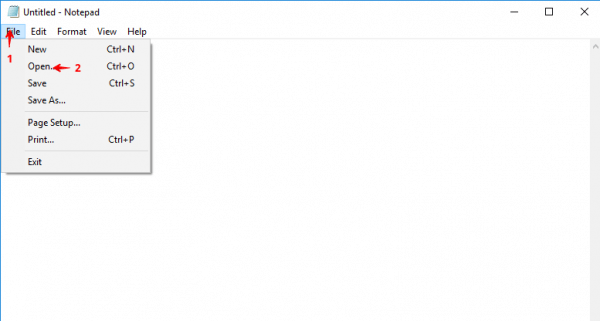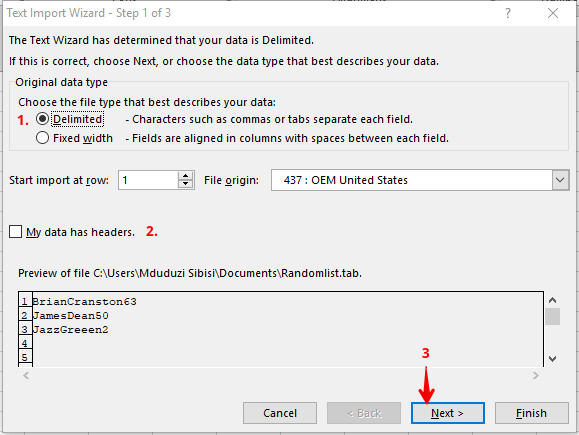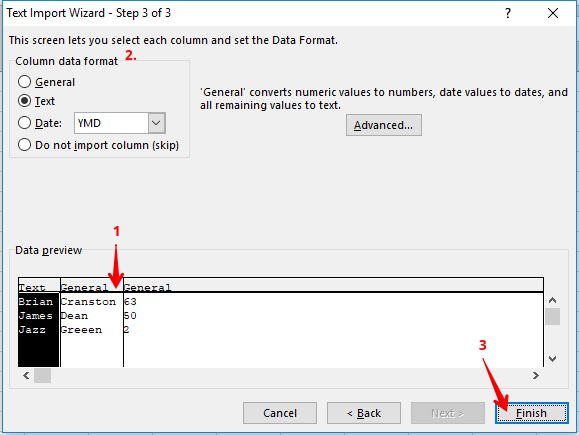O que é um arquivo .tab e como abri-lo O que é um arquivo .tab e como abri-lo
Para corrigir vários problemas do PC, recomendamos DriverFix: Este software manterá seus drivers ativos e funcionando, protegendo-o contra erros comuns de computador e falhas de hardware. Verifique todos os seus drivers agora em 3 etapas fáceis:
- Baixe DriverFix (arquivo de download verificado).
- Clique em Iniciar verificação para encontrar todos os drivers problemáticos.
- Clique em Atualizar drivers para obter novas versões e evitar o mau funcionamento do sistema.
- DriverFix foi baixado por 502.095 leitores este mês.
Se você já trabalhou com programas como Typinator, Tableau ou (especialmente) MapInfo, pode ter encontrado um arquivo com a extensão .tab. Como é bastante incomum encontrar esses tipos de arquivo, os usuários podem duvidar de sua segurança.
Por meio deste guia, você aprenderá exatamente o que são arquivos .tab e como abri-los.
O que são arquivos .tab?
Os arquivos TAB são essencialmente arquivos de texto ou de dados delimitados por tabulação. Isso significa que eles contêm valores separados por tabulação. Para desenvolvedores de software e criadores de aplicativos, eles podem ser uma maneira fácil de armazenar a entrada recebida do front-end sem usar um banco de dados. Os espaços de tabulação atuam como separadores de coluna.
Isso significa que é uma maneira fácil e rápida de criar dados tabulados. Na verdade, você pode criar seu próprio arquivo .tab usando o Bloco de notas. Depois de adicionar suas figuras separadas por tabulação no Bloco de Notas, salve seu arquivo com uma extensão .tab em vez de .txt.
Uma razão pela qual eles podem ser impopulares ou raros é que eles se tornam um pouco mais difíceis de manter e organizar quando você está trabalhando com grandes blocos de informações. No entanto, aplicativos como o MapInfo usam arquivos .tab para armazenar dados do sistema de informação gráfica (GIS).
Agora a questão é: se você encontrar um arquivo TAB, como você o abre?
Como abro um arquivo .tab?
1 usando o bloco de notas
- Como você pode criar arquivos .tab usando o Bloco de notas, também deve ser possível abri-los. Execute o Bloco de notas – a maneira mais fácil de fazer isso para qualquer versão do Windows é abrir uma caixa de diálogo de execução (win + R ), digitar “notepad” na caixa de diálogo Executar e clicar em ok.
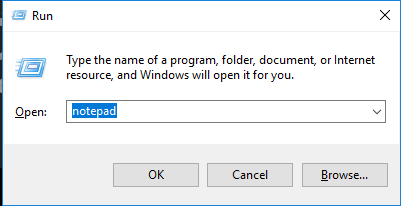
- Depois de abrir o Bloco de notas, clique no item de menu Arquivo próximo ao canto superior esquerdo e selecione abrir.
![O que é um arquivo .tab e como abri-lo O que é um arquivo .tab e como abri-lo]()
- Certifique-se de que “Todos os arquivos (.)” Esteja selecionado no menu suspenso de tipo de arquivo e, em seguida, use a caixa de diálogo Abrir para navegar até o arquivo .tab. Depois de encontrá-lo, selecione-o e clique no botão marcado como “Abrir”.
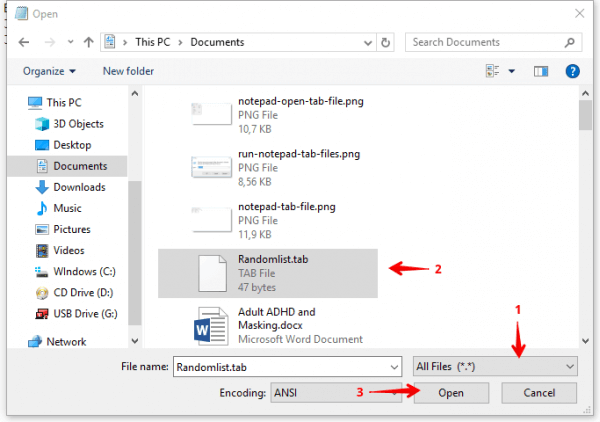
2 Usando o Microsoft Excel
Como afirmado anteriormente, trabalhar com arquivos .tab com grandes conjuntos de dados pode ser um pouco complicado. Embora o Bloco de notas possa ser usado para arquivos menores, você precisa de algo um pouco mais poderoso para arquivos maiores.
- Execute o Microsoft Excel – qualquer versão do Excel pós-2000 deve servir.
- Clique em Arquivo (ARQUIVO), selecione Abrir, clique em Computador e depois no botão Navegar (ARQUIVO> Abrir> Computador> Navegar).
- Certifique-se de ter a opção Todos os arquivos selecionada no menu suspenso de tipo de arquivo, navegue até onde seu arquivo .tab está armazenado, selecione-o e clique em abrir. Isso abrirá o Assistente de importação de texto.
- Na primeira tela do Assistente de importação de texto, certifique-se de que o botão de rádio marcado ‘ Delimitado ‘ esteja selecionado. Se os seus dados tiverem cabeçalhos, certifique-se de que a caixa de seleção ‘Meus dados têm cabeçalhos’ esteja marcada. Quando tiver certeza de que todas as configurações nesta tela estão corretas, clique no botão Avançar.
![O que é um arquivo .tab e como abri-lo O que é um arquivo .tab e como abri-lo]()
- Na próxima tela, certifique-se de que o único delimitador selecionado no painel ‘ Delimitadores ‘ seja Tab e clique em Avançar.
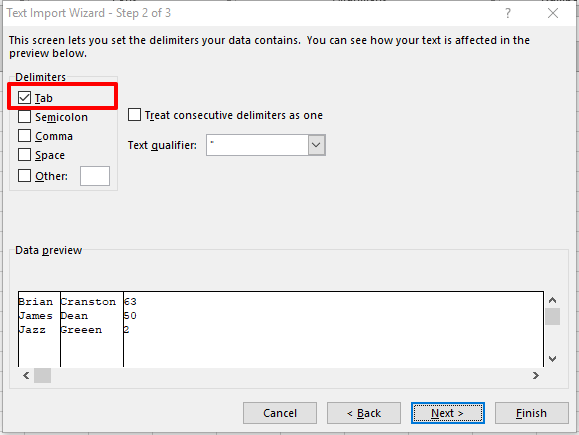
- A próxima etapa permite definir o formato dos dados para cada uma de suas colunas. Use o painel Visualização de dados para selecionar a coluna que deseja formatar e, a seguir, selecione o tipo de formato de dados no painel Formato de dados da coluna.
Como alternativa, você pode deixar todas as colunas definidas como Geral. Você também pode escolher quais colunas deseja pular. Quando estiver satisfeito com as configurações nesta tela, você pode clicar no botão marcado ‘ Concluir ‘.![O que é um arquivo .tab e como abri-lo O que é um arquivo .tab e como abri-lo]()
Se você for do tipo curioso, as etapas acima devem permitir que você veja que tipo de dados um programa está salvando em um arquivo .tab. Felizmente, você também se inspirou para criar seus próprios arquivos delimitados por tabulação.
Se você tiver outras perguntas ou sugestões, não hesite em acessar a seção de comentários abaixo.
LEIA TAMBÉM: